
İçindekiler:
- Gereçler
- Adım 1: Parçaları 3B Yazdırma
- Adım 2: Arduino'yu Kurma
- Adım 3: BORIS'i Programlama
- Adım 4: BORIS'in Servolarının Kalibre Edilmesi
- Adım 5: BORIS'in Bacaklarını Birleştirme
- Adım 6: BORIS'in Gövdesini Birleştirme
- Adım 7: Elektroniği Kablolama
- Adım 8: BORIS'in Gövdesinin Birleştirilmesinin Tamamlanması
- Adım 9: BORIS Nasıl Kullanılır
- Adım 10: BORIS'in Temel Kurallarını Anlamak:
- Adım 11: BORIS Geleceğe ve Ötesine
- Yazar John Day [email protected].
- Public 2024-01-30 13:18.
- Son düzenleme 2025-01-23 15:13.




Bir Arduino'nun nasıl programlanacağını öğrenmek istediniz, ancak bunu yapmak için zaman veya para harcamaya değer bir proje bulamıyorsunuz.
Kolayca programlanabilir, hacklenebilir, özelleştirilebilir kendi robotunuza sahip olmak istediniz, ancak ihtiyaçlarınıza veya fiyat aralığınıza uyan bir robot bulamadınız.
Pekala oğlum senin için bir projem var mı, 100 doların biraz üzerinde ve bir 3D yazıcıya erişim için bu kötü çocuğu inşa etmek için ihtiyacın olan tüm parçaları kendin satın alabilirsin:
BORIS, Bipedal Oryantasyon ve Radar Akıllı Sistemi.
Peki BORIS neden ortaya çıktı?
Eski bir tasarım mühendisliği öğrencisi olarak, Üniversitede sahip olduğumuz tek şeyin, programlama öğrenmek için bir sürü kablo ve sensöre anlamsızca takılı ve yanıp sönen bir arduino olduğu günleri hatırlıyorum. BORIS'i, temel amacı robotik ve programlamaya bir bütün olarak ilgi duyan herkese, bir servoyu nasıl hareket ettireceğini veya bir ışık yanıp sönmesini veya bir hoparlörün daha ilginç ve düzgün küçük bir pakette nasıl vızıldayacağını öğretmek olan bir eğitim Robotu olarak tasarladım.
BORIS neden en iyisi?
- O hızlı!!! Devrim niteliğindeki yeni bacak tasarımı ile BORIS, kendi boyutu ve fiyat kategorisinde en hızlı iki ayaklı robotlardan biridir, bu nedenle robotunuzun bir metre seyahat etmesi için yarım saat beklemeniz ve 10 kat daha hızlı yürüyen bir robotu filme almanız gereken günler geride kaldı. videoda iyi görünmesini sağlamak için.
- Montajı kolay!!! Sadece bir tornavida kullanarak BORIS'inizi çalışır duruma getirebilirsiniz.
-
Eklentilerle dolup taşıyor!!! Bu sadece iki ayaklı yürüyen bir robot değildir BORIS, en yeni acemilerin bile kullanabileceği, iyi belgelenmiş açık kaynaklı yazılımlardan ve kullanıma hazır elektronik donanımlardan en iyi şekilde yararlanan ekstra özellikler ve eklentilerle ağzına kadar tam donanımlı olarak gelir. robotun gerçekten yapmak istediği şeyi yapmasını nasıl sağlayacağını öğrenmek.
- Engel algılama ve kaçınma için ultrasonik sensör
- 3 eksenli magnometre (dijital pusula) BORIS hangi yönün yukarı olduğunu ve hangi yönü gösterdiğini bilir
- OLED Ekran Ağzı hareket edebiliyor!!!
- Zil Ses çıkarabilir!!!
- Statik olarak kararlı!!! Yürüme dizisinin programlanmasının çok basit olduğundan korkmayın, bu Robotu hareket ettirmek için karmaşık algoritmalar yoktur.
- Elektronik aksam ve elektronik aksam vidaları dışında %100 3B yazdırılabilir BORIS tamamen 3B yazdırılabilir, bu da fiyatını düşürür ve ayrıca yedek parçaların bir 3B yazıcıyla çoğaltılmasını kolaylaştırır
BORIS ne yapabilir? Bu talimatta şunları yapacağız:
- BORIS inşa et
- BORIS'i bir kontrolör ile manuel olarak yürümek için ayarlayın ve engellerden kaçınma ve sabit bir yönlendirme ile otonom olarak yürümek için ayarlayın (başka bir deyişle BORIS engellerden kaçınacak ve belirli bir yörüngede devam edecektir)
- BORIS'i engellerden kaçınma ve sabit bir yönlendirme ile kontrolöre ihtiyaç duymadan otonom olarak yürümek için ayarlayın (başka bir deyişle BORIS engellerden kaçınır ve belirli bir yörüngede devam eder)
BORIS sizin için uygun mu?
Pekala, kesinlikle öyle umuyorum, daha fazla uzatmadan hadi inşa etmeye başlayalım!!!
Gereçler
Bu talimat için ihtiyacınız olacak:
ALETLER:
Küçük yıldız tornavida
ROBOT İÇİN MALZEMELER:
6x Orijinal Tower Pro MG90S analog 180 derece servo (buraya bağlantı)
Pek çok şeyde Çin'den ucuza gidebilirsin ama servolar bunlardan biri değil! Birçok farklı türde özellikle ucuz sahte towerpro servoları test ettikten sonra, ucuz sahte olanlarının çok güvenilmez olduğunu ve kullandıktan bir gün sonra bozulduğunu öğrendim, bu yüzden gerçek towerpro servoların en iyisi olacağına karar verdim!
1x Sunfounder Kablosuz Servo Kontrol Kartı (buraya bağlantı)
Kablosuz servo kontrol için bundan daha iyi bir prototipleme kartı bulamazsınız. Bu kart, 5V 3A güç dönüştürücüde bir bulit ve kablosuz bir nrf24L01 alıcı-verici modülü ve Arduino NANO için 12 servo giriş pimi ve pimine sahiptir ve hepsi yoğunlaştırılmış bir pakette bulunur, bu nedenle artık her yerde dağınık kablolar için endişelenmeyin!
- 1x Arduino NANO (buraya bağlantı)
- 1x NRF24L01 Alıcı-Verici Modülü (buraya bağlantı) (Kontrol cihazını kullanmıyorsanız buna ihtiyacınız yoktur)
- 1x Magnometre (dijital pusula) QMC5883L GY-273 (buraya bağlantı)
- 1x Ultrasonik sensörHC-SR04(bağlantı burada)
- 1x OLED Ekran 128x64 SSH1106 Beyaz(buraya bağlantı)
- 1x Pasif Buzzer (buraya bağlantı)
- 2x 18650 3.7V Li iyon pil (buraya bağlantı)
- 1x 18650 Pil tutucu (buraya bağlantı) (bu piller size yaklaşık 30 dakika çalışma süresi verir, daha iyileri size yaklaşık 2 saat çalışma süresi verir)
- 1x LI iyon Pil şarj cihazı (buraya bağlantı)
- 1x atlama kablosu 120 adet 10 cm uzunluğunda (buraya bağlantı)
- 1x Mini Breadboard (buraya bağlantı)
- 1x Vidalar 2mm x 8mm 100'lük paket (buraya bağlantı)
Teslimat için beklemeyi göze alamazsanız, tüm elektronik cihazlar Amazon'da da bulunabilir, ancak bunlar biraz daha pahalı olacaktır.
KONTROLÖR:
Bu Robotu manuel olarak kontrol etmek için 3D baskılı Arduino Denetleyicisine ihtiyacınız olacak (buradaki bağlantı)
Robot ayrıca tamamen özerk olabilir, bu nedenle kontrolör zorunlu değildir.
PLASTİK:
Parçalar PLA veya PETG veya ABS olarak basılabilir.
!! Lütfen 500 gr'lık bir makaranın 1 Robot yazdırmak için fazlasıyla yeterli olduğunu unutmayın !!
3 BOYUTLU YAZICI:
Gerekli minimum yapı platformu: L150mm x G150mm x Y100mm
Herhangi bir 3d yazıcı yapacaktır. Parçaları 200$'ın altında düşük maliyetli bir 3D yazıcı olan Creality Ender 3'e bizzat bastım. Baskılar mükemmel çıktı.
Adım 1: Parçaları 3B Yazdırma
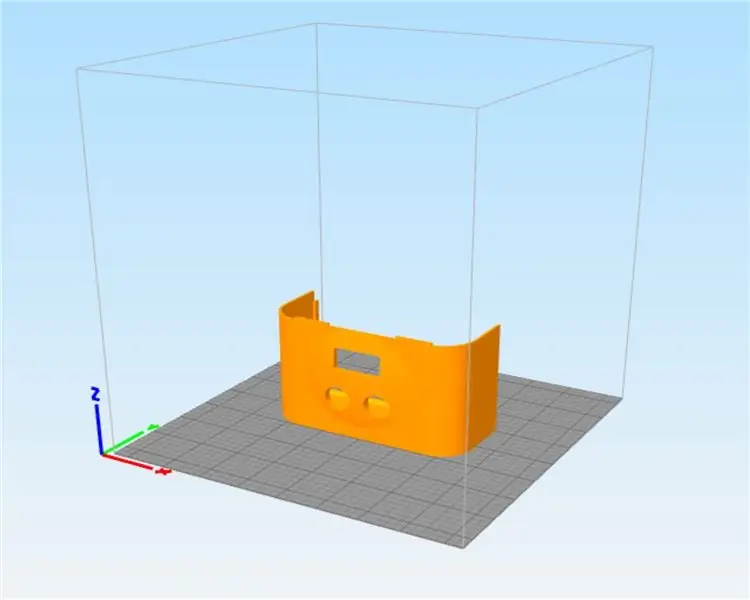
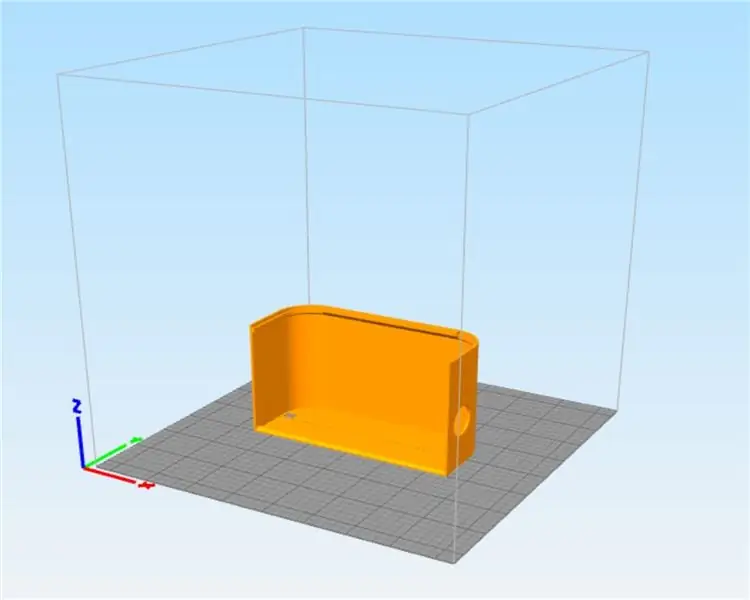
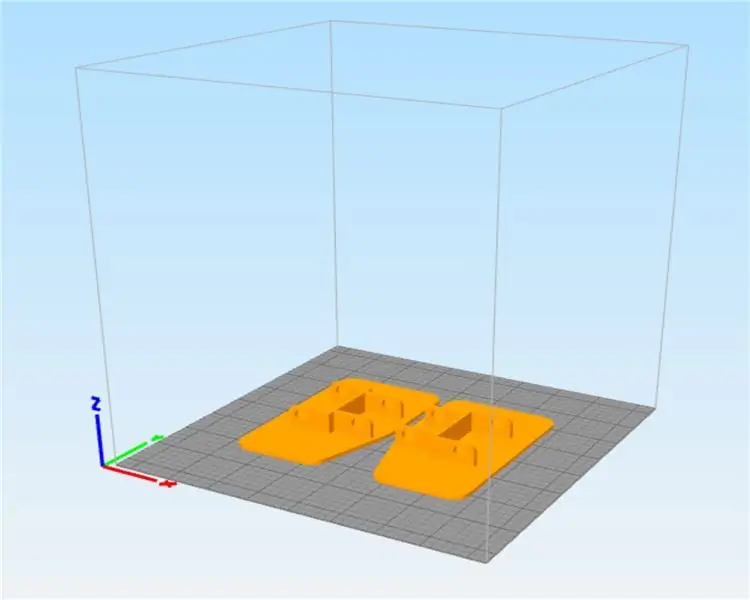
Şimdi Baskı Zamanı… Evet
BORIS'in tüm parçalarını, baskı sırasında herhangi bir destek malzemesi veya raf gerektirmeden 3 boyutlu olarak basılacak şekilde titizlikle tasarladım.
Tüm parçalar Pinshape (buraya bağlantı) ve MyMiniFactory (buraya bağlantı) üzerinden indirilebilir.
Tüm parçalar Creality Ender 3'te test baskısı yapılmıştır.
Malzeme: PETG
Katman Yüksekliği: 0.3mm
Dolgu: %15
Meme çapı: 0.4mm
BORIS için parça listesi aşağıdaki gibidir:
- 1x GÖVDE ALT
- 1x GÖVDE ORTA
- 1x GÖVDE ÖN
- 1x GÖVDE ARKA
- 2x GÖVDE DİKDÖRTGENLERİ
- 4x GÖVDE KARE PİMLERİ
- 1x ELEKTRONİK ÇERÇEVE
- 1x ELEKTRONİK PIN
- 1x OLED ÇERÇEVE
- 2x AYAK
- 2 adet bilek
- 2x AYAK 1
- 2x BACAK 2
- 2 adet PİSTON KUTUSU
- 2 adet PİSTON KUTUSU (Ayna)
- 4x PİSTON TUTUCULARI
- 4x PİSTONLAR
- 2x KALÇA
- 8x DAİRESEL PİM L1
- 2x DAİRESEL PİM L2
- 2x DAİRESEL PİM L3
- 10x DAİRESEL PİM L4
- 16x KARE KLİP
- 22x DAİRESEL KLİP
Her parça grup olarak veya tek tek basılabilir.
Grup yazdırma için tek yapmanız gereken, Grup LEG 1.stl dosyası ve GROUP CIRCULAR PIN.stl dosyalarından birini seçmeniz gereken GROUP.stl dosyalarından birini yazdırmak ve gerekli tüm parça seti.
Tüm STL dosyalarını yazdırmak için aşağıdaki Adımları izleyin.
- LEG 1.stl dosyalarını tek tek yazdırarak başlayın, çünkü bunlar yazdırılması en zor olanlardır, bunlar yaklaşık 5 mm'lik bir kenar gerektirir ve herhangi bir nedenle kenar eğrilmeyi engellemiyorsa, bükülmeyi önlemek için parçanın etrafında bir katman yüksekliği gerekir..stl dosyası.
- BİREYSEL DAİRESEL PİM.5mm L1, BİREYSEL DAİRESEL PİM.75mm L1 ve BİREYSEL DAİRESEL PİN 1mm L1 yazdırdıktan sonra, daha önce yazdırdığınız AYAK 1.stl deliklerindeki pimleri test edin ve en sıkı olanı seçin. delikten itemeyecek kadar sıkı Mümkünse 0,5 mm'lik olanı kullanın, çünkü ne kadar sıkı oturursa Robot o kadar hızlı yürüyecektir.
- GROUP. STL dosyalarının geri kalanını yazdırmaya devam edin
Ve orada yaklaşık 2 gün baskıya sahibiz, sonra BORIS'in tüm Plastik parçalarına sahip olmalısınız.
2. adım tamamlandı!!!
Adım 2: Arduino'yu Kurma
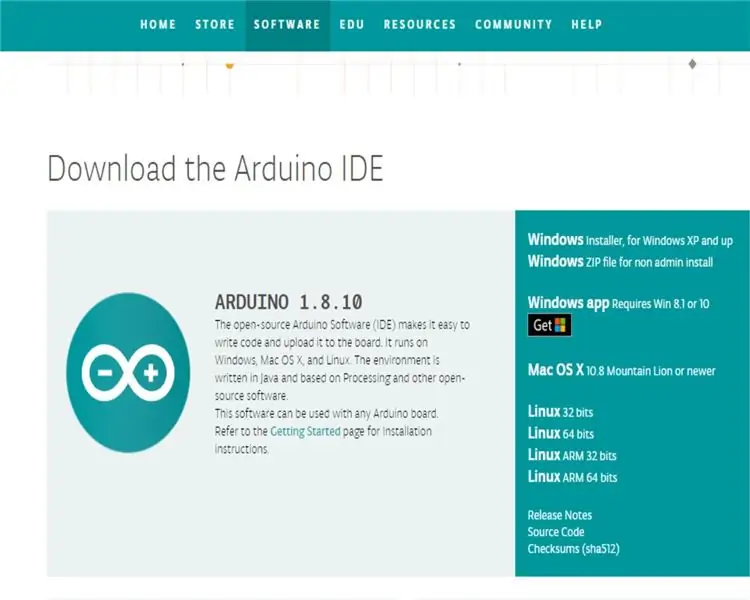
BORIS, çalışması için C++ programlamasını kullanır. BORIS'e program yüklemek için Arduino IDE'ye kurulması gereken birkaç kütüphane ile birlikte Arduino IDE kullanacağız.
Arduino IDE'yi bilgisayarınıza kurun
Arduino IDE (buraya bağlantı)
Kütüphaneleri Arduino IDE'ye kurmak için aşağıdaki linklerdeki tüm kütüphanelerle aşağıdakileri yapmalısınız.
- Aşağıdaki bağlantılara tıklayın (bu sizi GitHub sayfasına götürecektir)
- Klonla veya İndir'i tıklayın
- ZIP indir'i tıklayın (indirme işlemi web tarayıcınızda başlamalıdır)
- İndirilen kitaplık klasörünü açın
- İndirilen kitaplık klasörünü açın
- Sıkıştırılmamış kitaplık klasörünü kopyalayın
- Açılan kütüphane klasörünü Arduino kütüphane klasörüne yapıştırın (C:\Documents\Arduino\libraries)
Kütüphaneler:
- Varspeedservo kütüphanesi (buraya bağlantı)
- QMC5883L kitaplığı (buraya bağlantı)
- Adafruit GFX kütüphanesi (buraya bağlantı)
- Adafruit SH1106 kütüphanesi (buraya bağlantı)
- RF24 Kütüphanesi (buraya bağlantı)
Arduino IDE'yi doğru bir şekilde kurduğunuzdan emin olmak için aşağıdaki adımları izleyin.
- Aşağıdan istediğiniz Arduino Kodunu indirin (Robot Controller & Autonomous.ino veya Robot Autonomous.ino)
- Arduino IDE'de açın
- Araçlar Seçin:
- Yönetim Kurulu Seçin:
- Arduino Nano'yu seçin
- Araçlar Seçin:
- İşlemci Seçin:
- ATmega328p'yi seçin (eski önyükleyici)
- Arduino IDE'nin sol üst köşesindeki Doğrula düğmesine (Tick düğmesi) tıklayın
Her şey yolunda giderse, en altta Derleme tamamlandı yazan bir mesaj almalısınız.
Ve işte bu kadar şimdi Adım 1'i tamamladınız !!!
Adım 3: BORIS'i Programlama
Şimdi kodu BORIS'in beynine Arduino Nano'ya yükleme zamanı.
- Arduino Nano'yu USB kablosuyla bilgisayarınıza takın
- Yükle düğmesine tıklayın (Sağ ok düğmesi)
- Her şey yolunda giderse, altta Yükleme Tamamlandı yazan bir mesaj almalısınız.
Ve 3. Adım için bu kadar.
Adım 4: BORIS'in Servolarının Kalibre Edilmesi

Öyleyse şimdi kalibre etme ve servoları BORIS'in parçalarına monte etmeye başlama zamanı…
Aşağıdaki tüm Adımlar, yukarıdaki Assembley Videosunda gösterilmektedir.
Gerekli Elektronik Parçalar:
- 1x Arduino Nano
- 1x NRF24LO1 alıcı-verici (sadece kontrolörlü BORIS kullanılıyorsa)
- 1x Sunfounder Kablosuz Servo Kontrol Kartı
- 6x Orijinal TowerPro MG90S 180 derece servo
- 1x Pil Tutucu
- 2x 18650 3.7V Li iyon Piller
Gerekli Plastik Parçalar:
- 4x Piston
- 4x Piston Tutucular
- 2x Piston Kutuları
- 2x Piston Kutusu (Ayna)
- 2x Kalça
- 1x Gövde Alt
- 1x Gövde Orta
- 4x Gövde Kare Pimleri
- 4x Kare Klipler
Gerekli Vidalar ve Servo Kornalar:
- 12x uzun kendinden sivrilen vidalar
- Servo Kornalar için 6x kısa vida
- 4x tek kollu Servo Kornalar
- 2x çift kollu Servo Kornalar
Piston Talimatlarının Montajı:
- 4 Pistonun tamamını 4 Piston Tutucuya yerleştirin
- 4 Piston Muhafazasını yukarıdaki Montaj Videosunda gösterildiği gibi Piston Tutucuların üzerine kaydırın
- 4 Pistonu, Piston delikleri ve Piston Muhafazası Delikleri hizalanacak şekilde konumlandırın
- 4 Servoyu 4 Piston Muhafazası deliğinden geçirin
- 4 Servoyu, servo başına 2 uzun kendinden sivrilen vida ile 4 Piston Muhafazasına sabitleyin (fazla sıkmayın)
Kalçaları Birleştirme ve Vücut Talimatları:
- 2 Servoyu Gövde Orta Kısmına yerleştirin (Dışa bakan kabloların etrafından doğru şekilde yerleştirdiğinizden emin olun)
- 2 Servoyu, her Servo için 2 uzun kendinden sivrilen vidayla Gövde Orta kısmına sabitleyin
- 2 Kalçayı Gövde Alt Kısmına Yerleştirin
- Gövde Alt kısmını Gövde Orta kısmıyla hizalayın
- Gövde Alt kısmını Gövde Orta kısmına 4 Gövde Kare pim ile sabitleyin (Assembley Videosunda gösterildiği gibi)
- Gövde Kare pimlerini 4 kare Klips ile sabitleyin
Elektronik Talimatlar:
- Arduino ve NRF24L01 alıcı-vericisini (isteğe bağlı) Servo Kontrol Kartına takın
- Pil Tutucu kablolarını (Kırmızıdan Pozitife Siyahtan Negatife) Servo Kontrol Kartına bağlayın (Bağlantıların doğru yönde olduğundan emin olun)
- Servoları istediğiniz sırayla 4, 5, 6, 7, 8 ve 9 numaralı bağlantılara bağlayın (Bağlantıları doğru şekilde yaptığınızdan emin olun)
- Pilleri Yerleştirin
- Servo Kontrol Kartı Düğmesini basılı konuma itin
- Pil Tutucu anahtarını AÇIK konuma getirin
- Pano yanmalı ve Servolar 90 derecelik ana konumlarına hareket etmelidir.
Servo kornaların montajı Talimatlar:
- Servolar 90 derecelik ana konumlarına ulaştıktan sonra, Tek kollu Servo Kornaları Pistonlara 90 derecelik bir açıyla (+- birkaç derece ofset dünyanın sonu değildir) şekilde gösterildiği gibi tüm Piston Kutularına yerleştirin. Yukarıdaki Montaj Videosu.
- Çift kollu Servo Kornaları, her iki servo kolu da birbiriyle aynı hizada olacak şekilde Kalçalara yerleştirin. Yukarıdaki Assembley Videosunda gösterildiği gibi
- Servo başına 1 kısa vida ile tüm Servo Kornalarını Servolara sabitleyin
- Pil Tutucu anahtarını KAPALI konumuna getirin
- Servoları 4, 5, 6, 7, 8 ve 9 bağlantılarından ayırın
Ve orada tüm Servolar kalibre edildi ve Robot'un geri kalanı monte edilmeye hazır.
Adım 5: BORIS'in Bacaklarını Birleştirme
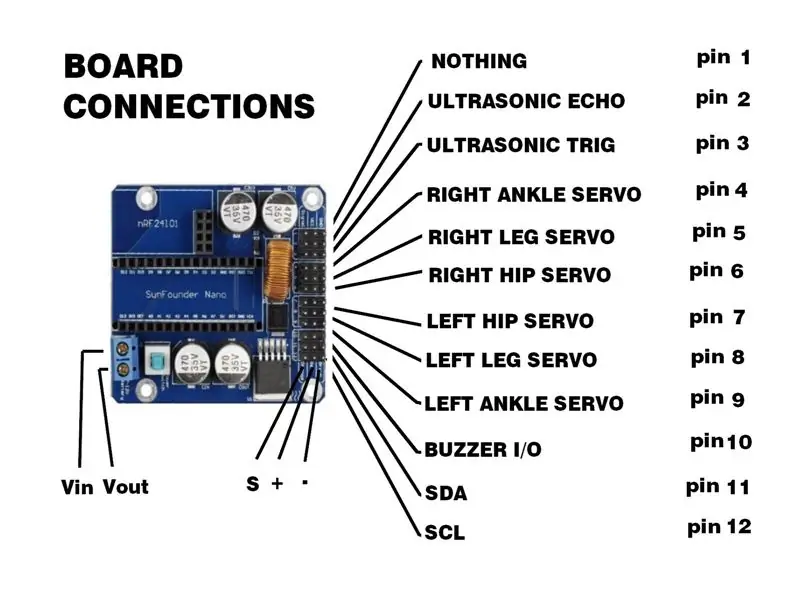
Aşağıdaki tüm Adımlar, yukarıdaki Assembley Videosunda gösterilmektedir.
Sol Ayak İçin Gerekli Plastik Parçalar:
- 1x Sol Ayak
- 1x Ayak Bileği
- 1x Bacak 1
- 1x Bacak 2
- 2x Montajlı Pistonlar
- 4x Dairesel pimler L1
- 1x Dairesel pimler L2
- 1x Dairesel pimler L3
- 3x Dairesel pimler L4
- 9x Dairesel Klipsler
Sol Bacak Montaj Talimatları:
- 4 Dairesel pimi L1 Ayak Bileği deliklerinden kaydırın (Assembley videosunda gösterildiği gibi)
- Montajlı Pistonlardan birini Sol Ayağın yuvasına yerleştirin Servo kablolarını geriye dönük yapan Montajlı Piston'u seçin (Assembley videosunda gösterildiği gibi)
- Ayak Bileğini Sol Ayağın yuvasına ve Montajlı Piston yuvasına yerleştirin
- 1 Dairesel pim L2'yi Ayak Bileği ve Ayak ekleminden kaydırın
- 1 Dairesel pim L3'ü Ayak Bileği ve Monte Edilmiş Piston mafsalı içinden kaydırın
- 1 Dairesel pim L4'ü Ayak ve Monte Edilmiş Piston mafsalından kaydırın
- Ayak 1'i Ayak Bileği ve Dairesel pimler L1'in üzerine yerleştirin
- Ayak 2'yi Ayak Bileği ve Dairesel pimler L1'in üzerine yerleştirin
- Montajlı Pistonlardan birini Bacak 1 ve Bacak 2 arasına konumlandırın, servo kablosunu dışa bakacak şekilde seçin (Montaj videosunda gösterildiği gibi)
- 1 Dairesel pim L4'ü Ayak 1'den ve Monte Edilmiş Pistondan kaydırın
- 1 Dairesel pim L4'ü Ayak 2'den ve Monte Edilmiş Pistondan kaydırın
- Tüm Dairesel pimleri Dairesel klipslerle sabitleyin
Sağ Ayak İçin Gerekli Plastik Parçalar:
- 1x Sağ Ayak
- 1x Ayak Bileği
- 1x Bacak 1
- 1x Bacak 2
- 2x Montajlı Piston (Ayna)
- 4x Dairesel pimler L1
- 1x Dairesel pimler L2
- 1x Dairesel pimler L3
- 3x Dairesel pimler L4
- 9x Dairesel Klipsler
Sağ Bacak Montaj Talimatları:
Sol Bacak Montajı Talimatları ile aynı şekilde devam edin
Adım 6: BORIS'in Gövdesini Birleştirme

Aşağıdaki tüm Adımlar, yukarıdaki Assembley Videosunda gösterilmektedir.
Gerekli Elektronik Parçalar:
- OLED Ekran
- zil
- Magnometre (dijital pusula)
- Mini Breadboard
- Montajlı Pil Tutucu ve Servo Kontrol Kartı
Gerekli vidalar:
9x Uzun kendiliğinden sivrilen vidalar
Gerekli Plastik Parçalar:
- 4x Dairesel pim L4
- 1x Elektronik Çerçeve
- 1x OLED Çerçeve
- 2x Gövde Dikdörtgenleri
- 1x Elektronik Kare pim
- 6x Kare Klipler
- 4x Dairesel Klipsler
- 1x Montajlı Gövde
- 2x Montajlı Bacaklar
Gövde Montaj Talimatları:
- Birleştirilmiş Sol Bacağını Monte Edilmiş Gövdenin Kalçalarına Yerleştirin (Onları doğru yöne koyduğunuzdan emin olun)
- 2 Dairesel pim L4 ve 2 Dairesel Klips ile yerine sabitleyin
- Sağ Bacak için 1. ve 2. adımları tekrarlayın
- Buzzer'ı Gövde üzerindeki yerine vidalayın. Yukarıdaki Assembley Videosunda gösterildiği gibi
- Servo kablolarını Kalçaların deliklerinden Gövdeye geçirin ve 2 Kalça servosu arasından geçirin. Yukarıdaki Assembley Videosunda gösterildiği gibi
- Elektronik Çerçeveyi Gövdeye gelecek şekilde yerleştirin (Doğru yönde monte ettiğinizden emin olun)
- Elektronik Kare pim ve 2 Kare Klips ile yerine sabitleyin
- Mini Breadboard'u Elektronik Çerçevenin üzerine yerleştirin
- Pilleri Pil Tutucudan Çıkarın
- Pil Yuvasını Elektronik Çerçevenin arka tarafına çapraz olarak 2 vidayla vidalayın Yukarıdaki Assembley Videosunda gösterildiği gibi (doğru şekilde vidaladığınızdan emin olun)
- Servo Kontrol Kartını çapraz olarak 2 vidayla Elektronik Çerçeveye vidalayın
- Magnometreyi (dijital pusula) Elektronik Çerçeveye 2 vidayla vidalayın
- OLED Ekranı çapraz olarak 2 vidayla OLED Çerçevesine vidalayın
- Gövde Dikdörtgenlerini Gövdenin Her İki Yanına Yerleştirin
- 4 Kare Klips ile sabitleyin
Adım 7: Elektroniği Kablolama

Şimdi Spagetti ile oynama zamanı!!!
- 6 servoyu da yukarıdaki resimde gösterildiği gibi 4, 5, 6, 7, 8 ve 9 numaralı Ana Kart bağlantılarına bağlayın (bunları doğru şekilde bağladığınızdan emin olun)
- 10 numaralı bağlantıdaki Vcc, Toprak ve Sinyal pinlerine 3 dişi-dişi jumper kablo bağlayın
- 3 dişi - dişi jumper kablosunun diğer ucunu Buzzer modülündeki Vcc, Ground ve I/O pinlerine bağlayın (bunları doğru şekilde bağladığınızdan emin olun)
- 2 dişi - dişi jumper kablosunu 3 numaralı bağlantıdaki Vcc ve Toprak pinlerine bağlayın
- 2 dişi - dişi jumper kablosunun diğer ucunu Ultrasonik Sensör üzerindeki Vcc ve Toprak pinlerine bağlayın (bunları doğru şekilde bağladığınızdan emin olun)
- 2 dişi - dişi jumper kablosunu 2 (Eko) ve 3 (Trig) bağlantılarındaki Sinyal pinlerine bağlayın
- 2 dişi - dişi jumper kablosunun diğer ucunu Ultrasonik Sensör üzerindeki Echo ve Trig pinlerine bağlayın (bunları doğru şekilde bağladığınızdan emin olun)
- 2 dişi - dişi jumper kablosunu 11 numaralı bağlantıdaki Vcc ve Topraklama pinlerine bağlayın
- 2 dişi-dişi atlama kablosunun diğer ucunu OLED Ekrandaki Vcc ve Toprak pinlerine bağlayın (bunları doğru şekilde bağladığınızdan emin olun)
- 2 dişi - dişi jumper kablosunu 12 numaralı bağlantıdaki Vcc ve Toprak pinlerine bağlayın
- 2 dişi - dişi jumper kablosunun diğer ucunu Magnometre (dijital pusula) üzerindeki Vcc ve Toprak pinlerine bağlayın (bunları doğru şekilde bağladığınızdan emin olun)
- 2 dişi-erkek bağlantı kablosunu 11 (SDA) ve 12 (SCL) bağlantılarındaki Sinyal pinlerine bağlayın
- 2 dişi - erkek jumper kablosunun diğer ucunu Mini Breadboard'un 2 farklı rayına bağlayın
- Mini Breadboard üzerindeki SCL rayından OLED Ekrandaki ve Magnometredeki (dijital pusula) SCL pinlerine 2 dişi-erkek atlama kablosunu bağlayın
- Mini Breadboard üzerindeki SDA rayından OLED Ekran ve Magnometre (dijital pusula) üzerindeki SDA pinlerine 2 dişi-erkek atlama kablosunu bağlayın
Adım 8: BORIS'in Gövdesinin Birleştirilmesinin Tamamlanması


Aşağıdaki tüm Adımlar, yukarıdaki Assembley Videosunda gösterilmektedir.
Gerekli Plastik Parçalar:
- 1x Ön Gövde
- 1x Arka Gövde
- 6x Kare Klipler
- Montajlı BORIS
Gövde Montaj Talimatları:
- OLED Çerçeveyi Gövdeye Yerleştirin
- 2 Kare Klips ile sabitleyin
- Ultrasonik Sensörü Ön Gövdeye Yerleştirin
- Ön Gövdeyi Gövde Dikdörtgenlerinin Ön tarafının üzerine yerleştirin
- 2 Kare Klips ile sabitleyin
- Pilleri ve Pil Tutucu kapağını Pil Tutucunun üzerine yerleştirin
- Arka Gövdeyi Gövde Dikdörtgenlerinin Arka tarafının üzerine yerleştirin
- 2 Kare Klips ile yerine sabitleyin
Adım 9: BORIS Nasıl Kullanılır
İşte sonunda BORIS'in montajını bitirdik, şimdi oyun zamanı
İşte birkaç Kullanıcı Talimatı:
BORIS Kontrolörsüz:
- BORIS'i aç
- Magnometreyi (dijital pusula) kalibre etmek için onu döndürün, bunu yapmak için 10 saniyeniz var
- Onu ilerlemesini istediğiniz yöne konumlandırın
- Gitmesini izle ve yolundaki engellerden kaçın
BORIS Kontrolörlü:
- BORIS'i aç
- Denetleyiciyi açın
- Magnometreyi (dijital pusula) kalibre etmek için onu döndürün, bunu yapmak için 10 saniyeniz var
- Yönlendirmek için Joystick'i kullanın
- Dans hareketleri için yukarı ve aşağı düğmelerine basın
- Sol vuruş ve Sağ vuruş için sol ve sağ Düğmelere basın
- Otonom modu etkinleştirmek için Joystick Düğmesine 2 saniye basın
- Otonom modu devre dışı bırakmak için Robot hareket etmeyi durdurana kadar Joystick Düğmesine basın
Adım 10: BORIS'in Temel Kurallarını Anlamak:
Şimdi BORIS'i kurdunuz ve çalışıyor, diyelim ki onun davranış şeklini değiştirmek istiyorsunuz.
Boris'in Programlanma şeklini anlama konusunda size biraz yardım etmeme izin verin:
Otonom olarak yürürken BORIS'in programlanma şeklini değiştirme:
BORIS'in yapabileceği önceden programlanmış komutların listesi:
kaşlarını çatmak();
Gülümsemek();
MutluSes();
SadSound();
RobotForward();
RobotGeri();
RobotSol();
RobotSağ();
RobotLeftKick();
RobotRightKick();
RobotDance1();
RobotDance2();
Bu, kodun değiştirmek isteyeceğiniz kısmıdır:
// Sensör duvarı algılarsa
if (mesafe > 2 && mesafe = 20 && buttonJoystickPushCounter == 1 && OrientationError = - 30) { Smile(); MutluSes(); RobotForward(); RobotForward(); } //Eğer Sensör duvar ve Oryantasyon algılamazsa > İstenen oryantasyon +- 30 derece if (distance >= 20 && buttonJoystickPushCounter == 1 && OrientationError < 0) { Smile(); RobotSol(); } //Eğer Sensör duvar tespit etmezse ve Orientation = 20 && buttonJoystickPushCounter == 1 && OrientationError > 0) { Smile(); RobotSağ(); }
Adım 11: BORIS Geleceğe ve Ötesine
BORIS'i inşa etmeyi bitirdiğimize göre, şimdi BORIS'in geleceği hakkında konuşalım.
Gerçek şu ki, şimdi BORIS ile ne yapacağımı gerçekten bilmiyorum, hepsi bu Eğitilebilir Tabloda sizden aldığım geri bildirime bağlı.
Umarım bu Eğitilebilir Yazıyı beğenmişsinizdir ve lütfen ne düşündüğünüzü bana bildirin.
Make it Move'da Birincilik Ödülü
Önerilen:
Yeni Başlayanlar İçin Flyback Transformer Driver: 11 Adım (Resimlerle)

Yeni Başlayanlar için Flyback Transformer Driver: Şematik daha iyi bir transistör ile güncellendi ve bir kapasitör ve diyot şeklinde temel transistör korumasını içeriyor. "Daha ileri gitmek"; sayfa şimdi bu ünlü voltaj artışlarını bir voltmetre ile ölçmenin bir yolunu içeriyor
Yeni Başlayanlar İçin Elektronik Projeler: 14 Adım (Resimlerle)

Yeni Başlayanlar İçin Elektronik Projeler: Elektroniğe başlamak istiyorsanız ve başlamak için bir yere ihtiyacınız varsa, bu talimat tam size göre. eBay ve Aliexpress'de 2 veya 3 dolara alabileceğiniz çok ucuz kitler var, bunlar size bileşen tanımlama konusunda biraz deneyim kazandırabilir
SMD Lehimlemeye Yeni Başlayanlar İçin Eksiksiz Bir Kılavuz: 5 Adım (Resimlerle)

SMD Lehimlemeye Yeni Başlayanlar İçin Eksiksiz Bir Kılavuz: Pekala, lehimleme delikli bileşenler için oldukça basittir, ancak daha sonra küçük *buraya karınca adam referansı eklemeniz* gereken zamanlar vardır ve TH lehimleme için öğrendiğiniz beceriler sadece artık başvurun. Dünyaya hoş geldiniz
"GRECO" - Yeni Başlayanlar İçin Arduino Nesnesinden Kaçınan Robot: 6 Adım (Resimlerle)

"GRECO" - Yeni Başlayanlar için Arduino Nesneden Kaçınan Robot: Yeni başlayan biriyseniz, burada kendi nesne kaçınan robotunuzu yapmanın en kolay yolunu bulacaksınız! Bunu daha kolay inşa etmek için iki dc motorlu mini yuvarlak bir robot şasisi kullanacağız. . Bir kez daha ünlü Arduino UNO kartını kullanmayı seçtik.Bizim
"Rahatsız Edici Makine": Yeni Başlayanlar İçin Hızlı Bir Hurda Sanat Heykeli: 8 Adım (Resimlerle)

"Rahatsız Edici Makine": Yeni Başlayanlar için Hızlı Bir Önemsiz Sanat Heykeli: (Bu öğreticiyi beğendiyseniz, lütfen "Çöpten Hazineye" yarışmasında oy verin. Ancak daha az rahatsız edici bir proje arıyorsanız, son yazımı kontrol edin. bir: Bir Lambada Yürüyen Robot nasıl oluşturulur! Teşekkürler!)Diyelim ki bir okulunuz var/
